Згодом у Firefox можуть виникнути такі проблеми, як повільна робота, падіння, небажані панелі інструментів та багато іншого. Пошук причин та вирішення цих проблем може бути складним, трудомістким та вимагати великої кількості часу. Функція Скидання Firefox може вирішити багато проблем шляхом скидання налаштувань Firefoxналаштування за замовчуванням, зберігши при цьому важливу для вас інформацію.
Що робить функція скидання?
Всі ваші персональні дані та налаштування Firefox зберігаються у вашій папці профілю. Функція скидання працює шляхом створення для вас нової папки профілю та збереження найважливіших для вас даних:
Firefox спробує зберегти такі дані:
Закладки
Історію веб-серфінгу
Паролі
Кукі
Інформація для автозаповнення веб-форм
Персональний словник
Пропоновані файли для переміщення
Розширення, теми та уподобання часто є причиною проблем, тому при створенні нового профілю вам необхідно перевстановити та налаштувати їх. Не рекомендується переносити надбудови з профілю, який має проблеми.
Закладки та перегляд історії
Вам потрібно скопіювати усі файли файлів.Типи дій після завантаження файлу
Налаштування сторінки
Пропоновані папки для переміщення. Майте на увазі, що деякі розширення зберігають дані в додаткових файлаху профілі, зазвичай, у верхній частині каталогу. Вам доведеться переміщувати їх окремо.- Не рекомендується переміщувати ці файли, якщо у вас є проблеми зі старим профілем.
- Розширення - включають теми та розширення.
- Якщо у вашого старого профілю проблеми, не рекомендується переміщувати цю папку.
- У цьому випадку перевстановіть розширення та теми.
Наступні функції та параметри буде відновлено за замовчуванням або видалено:
Розширення та теми: Хоча вони можуть бути дуже корисні, деякі розширення та теми можуть викликати проблеми. Якщо потрібно переінсталювати важливі розширення, прочитайте статтю Налаштування Firefox за допомогою додатків.
Відкриті вкладки, вікна та групи вкладок: Під час скидання будуть закриті всі відкриті веб-сайти. Так як ваші закладки та журнал відвідуваних сторінок будуть збережені, ви зможете легко повернутися до ваших улюблених сайтів. Для отримання додаткової інформаціїпрочитайте статті Де я можу знайти мої закладки? та Автозаповнення панелі адреси. Крім того, оскільки ваші куки будуть збережені, ви не будете розреєстровані на веб-сайтах, на яких ви були зареєстровані до скидання.
Індивідуальні налаштування сайтів, пошукові системи, особистий словник перевірки орфографії, журнал завантажень, сховище DOM, параметри сертифікатів безпеки, параметри пристроїв захисту, дії при завантаженні, MIME-типи плагінів, налаштування панелей та стилі користувача також не будуть збережені. Для отримання додаткової інформації прочитайте статтю Профілі - Де Firefox зберігає ваші закладки, паролі та інші дані користувача.
Примітка:Після завершення процесу скидання, інформація з вашого старого профілю Firefoxбуде розміщено на вашому робочому столі у папці під назвою "Старі дані Firefox". Якщо скидання не вирішило проблему, ви можете відновити частину незбереженої інформації шляхом копіювання файлів у створений новий профіль. Щоб отримати інструкції, прочитайте статтю Копіювання файлів між папками профілю. Якщо ця папка вам більше не потрібна, потрібно видалити її, оскільки вона містить конфіденційну інформацію.
Рішення 1
Розділ "Як виправити переваги, які не будуть збережені". . Однак розширення та теми будуть видалені, і ваші налаштування будуть скинуті. Однак розширення та теми будуть видалені; відкриті вкладки, вікна та вкладки не будуть збережені; і ваші налаштування будуть скинуті.
Рішення 2
Натисніть кнопку меню, а потім натисніть Вийти.Ми рекомендуємо використовувати найкраще доступне інтернет-з'єднання, чи то бездротове, чи дротове. Спробуйте підключитися з іншого комп'ютера: якщо ви можете підключитися до Інтернету з іншого пристрою, це означає, що у вас можуть бути проблеми з комп'ютером. Скидання бездротового маршрутизатора: Іноді маршрутизатори потребують примусового перезавантаження. Витягніть шнур живлення з маршрутизатора, потім вставте його назад. Вам потрібно буде зачекати кілька хвилин, щоб перезапустити. Якщо сторінка не завантажується, виникає проблема підключення до Інтернету. . Загальні проблеми із браузером.
Як скинути налаштування Firefox на налаштування за промовчанням?
1. У верхній частині вікна Firefoxнатисніть кнопку "Firefox", перейдіть до підменю "Довідка" і виберіть "Інформація для вирішення проблем". ![]()
2. Натисніть кнопку "Скинути Firefox" у правому верхньому куткусторінки "Інформація для вирішення проблем". 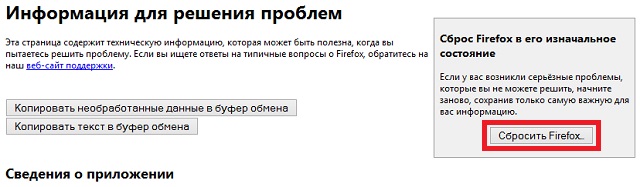
3. Щоб продовжити, у вікні підтвердження натисніть кнопку "Скинути Firefox".
4. Firefox буде закритий та скинутий. Після завершення скидання у вікні буде перерахована імпортована інформація. Натисніть кнопку "Готово" і Firefox буде відкрито.
Ви не можете отримати доступ до своєї облікового записуабо постійно пересилатися на сторінку входу до облікового запису. Спробуйте вимкнути ці розширення та побачите, що це вирішує проблему. Корисно іноді видаляти їх. . Хоча у вашого браузера більша ймовірність виникнення проблеми, іноді може виникнути помилка, викликана вашим комп'ютером. Якщо ви зіткнулися з деякими з наведених нижче проблем, спробуйте ці рекомендації з ремонту.
Загальні проблеми із комп'ютером. Ваш браузер чи сторінка постійно блокуються. У вашому браузері відображаються попередження про безпеку. Зображення завантажуються повільно або повністю. Ваше інтернет-з'єднання переривається. Багато з цих програм дозволяють додавати певні сайти до списку винятків, тому вам не потрібно їх повністю відключати. Перезавантажте комп'ютер:: Навіть якщо це просте рішення, воно може вирішити багато проблем. Спробуйте перезавантажити комп'ютер і перевірте, чи не зникла проблема. Ці програми дуже обережні, але можуть перервати вашу навігацію. . Ви повинні перевірити налаштування, щоб переконатися, що все налаштовано правильно.
Починаючи з версії 13, у браузер вбудована нова функція - "Скинути Firefox".
Ця опція дозволяє встановити всі налаштування Firefoxу налаштуваннях за замовчуванням, при цьому зберігаються, точніше імпортуються
Всі Ваші куки, журнал відвідувань, журнал збережених форм, збережені паролі та закладки новий профіль, який і стає Вашим профілем за замовчуванням.
Багато з цих проблем вирішуються простим увімкненням або вимкненням налаштування. Будьте терплячі протягом 48 годин, і якщо проблема не зникне, повідомте нам про це. Пам'ятайте, що може знадобитися кілька тижнів, щоб ваш профіль був повністю вилучений з результатів пошукової системи.
- У налаштуваннях прокрутіть вниз до розділу Повідомлення.
- Потім визначте, як часто ви хочете отримувати повідомлення електронною поштою.
- Внесення змін до настройок повідомлень може тривати до двох днів.
Старий профіль залишається у незмінному вигляді,
далі Ви можете його експлуатувати або видалити фізично ( керування через менеджер профілю див. рис 5).
Природно, додаткова опція у браузері для скидання налаштувань, прискорює процес відновлення шляхом створення "чистого" профілю з попередньо встановленими паролями, закладками, куки та журналами, які за бажанням надалі можна і видалити.
Перевірте налаштування своєї адреси та електронної пошти. Часті проблемиіз підключенням. Ваш основний канал та сповіщення не оновлюються або не завантажуються. Після примусового закриття програми знову відкрийте його з головного екрана та перевірте, чи не зникла проблема. Видалити дані: це призведе до видалення всіх даних у програмі. Після видалення даних відкрийте програму та знову введіть свій обліковий запис. Дізнайтеся, як оновити програму.: Ви можете спробувати видалити програму вручну. Дізнайтеся, як видалити програму.
- Перемикається на інше з'єднання.
- Перезавантажує пристрій.
- Очищає кеш: видаляє всі тимчасові файли, що використовуються програмою.
- Спочатку спробуйте це та подивіться, чи не зникла проблема.
- Силова зупинка: це повністю закриє програму.
Деякі відмінності нової функції від стандартного скидання налаштувань
Скидання налаштувань браузера попередніх версій(нижче 13) та поточних (від 13 і вище) здійснюється за допомогою запуску браузера у безпечному режимі
Є ще одна відмінність – створюючи новий профіль, Ви самі даєте назву створеному профілю, а скориставшись новою опцією - " Скинути Firefox", браузер автоматично генерує назву з префіксом:
Ви отримуєте повідомлення про помилки щодо ємності пристрою. Це додатковий вільний простір допомагає нам зробити додаток швидшим та стабільнішим. Ви отримуєте надто багато листів від нас. У вас є підозри щодо дій, що виконуються на вашому обліковому записі.
Просто встановіть прапорці для повідомлень, які ви хочете отримати, та очистіть інші. Перевірте свої оповіщення електронною поштою. Змініть пароль. Якщо вас турбує безпека вашого облікового запису або якщо ви підозрюєте, що хтось його підробляє, ми рекомендуємо вам змінити пароль. Ви можете змінити пароль з налаштувань або змінити його електронною поштою. Зміна або скидання пароля завершує сеанс доступу до облікового запису на всіх пристроях і є найкращим способомйого захистити. Не забудьте зберегти зміни! . Якщо у вас виникли проблеми з електронною поштою, помилка може бути викликана особистою адресою або постачальником послуг електронної пошти.
default-xxxxxxxxxxxx
Надалі, за допомогою менеджера профілю, можна перейменувати його в будь-яку зрозумілу для Вас назву.
Функція - Скидання Firefox.
Для скидання налаштувань Firefox, зі збереженням особистих даних, Вам необхідно перейти на панелі меню: " Довідка" - "Інформація для вирішення проблемабо в рядку адреси набрати та перейти на сторінку:
Ми рекомендуємо вам перевіряти папки та налаштування облікового запису електронної пошти, щоб наші повідомлення не були заблоковані десь. Загальні питання, пов'язані з параметрами адреси електронної пошти. Зображення в електронних листахне завантажуються.
- Ознайомтеся з нашим посібником електронною поштою.
- Переключення на інше підключення до Інтернету.
- Часто перезавантаження пристрою вирішує проблеми з підключенням.
Програма часто блокує або працює дуже повільно. Якщо програма продовжує зависати, спробувавши ці рішення, заповніть нашу форму, щоб ми могли перевірити ситуацію. Ми аналізуємо ці форми щотижня та передаємо їх нашій команді програмістів.
Рис. Сторінка браузера - "Інформація для вирішення проблем"
Дивимося на цій сторінці текстовий блок - Скидання Firefox у його початковий стан"і тиснемо кнопку" Скинути Firefox"
Ви можете спокійно потренуватися з цією кнопкою для себе безболісно, т.к. будуть створені абсолютно нові профілі, а Ваш старий профіль залишиться незмінним.
Якщо у вас виникли проблеми з електронною поштою, повідомленнями та ін. Ми рекомендуємо перевірити налаштування, щоб переконатися, що все налаштовано правильно. Просто позначте поля для повідомлень, які хочете отримати, та очистіть інші. Перевірте настройки повідомлень електронною поштою. Оновлення налаштувань може зайняти день чи два, тому будьте на ходу! Змініть свій пароль: якщо вас турбує безпека вашого облікового запису або якщо ви підозрюєте, що хтось його підробляє, ми рекомендуємо вам змінити свій пароль. Примусове закриття програми дозволяє перезапустити його з нуля, і це може вирішити багато проблем. Двічі торкніться основної кнопки двічі, потім розгорніть програму, яку хочете зупинити. Зачекайте кілька секунд, щоб переконатися, що він закритий, а потім перезапустіть програму з головного екрана. Видалення та переустановка програми: Ви можете спробувати видалити та перевстановити програму вручну. Програма перезапуститься з нуля, і це часто вирішує найдивніші помилки. Перегляньте наш довідник щодо рішень для електронної пошти: проконсультуйтеся. Наша пропозиція – перевірити вашу електронну пошту з Інтернету та подивитися, чи не зникла проблема. Якщо проблема не з'являється у веб-версії, це означає, що помилка, ймовірно, викликана клієнтом електронної пошти. Просто зайдіть у Налаштування, а потім у Повідомлення. . Ці настройки часто не використовуються, наприклад, тут ви можете змінити проксі-сервери та інші складніші налаштування «не все в одному».
Після натискання Скинути FirefoxЗ'явиться вікно для підтвердження операції:
Рис. Вікно "Скинути Firefox" для підтвердження.

Якщо все гаразд, з'явиться інформаційне вікно про успішний імпорт кук, журналу відвідувань, журналу форм, паролів та закладок
Рис. "Майстер імпорту".
У цьому полі відображається курсор, який можна використовувати для керування клавіатурою і, таким чином, позначте текст. Початок введення тексту: під час встановлення цього прапорця пошук на веб-сторінці розпочнеться відразу після початку тексту. У нижній частині вікна браузера з'явиться рядок пошуку, де з'явиться запрошення.
- За допомогою кнопок зі стрілками переглядайте веб-сторінку.
- Надання додаткових даних.
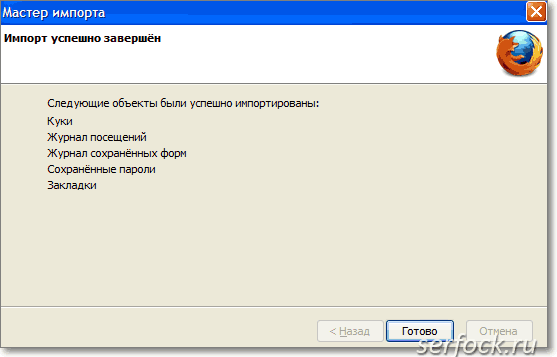
Кнопка Готовозакриває вікно майстра імпорту.
Тепер, якщо зайти меню - Інструменти" - "Налаштування", то можна переконатися, що всі параметри Firefoxвстановлені за замовчуванням.
Рис. 4. Вікно налаштувань для веб-браузера.
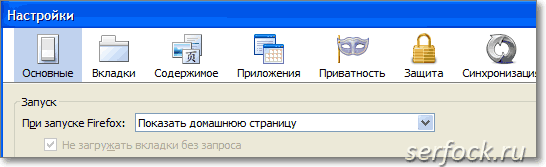
Він приймає запити, надіслані клієнтом до Інтернету, і надсилає їх йому від свого імені, а коли він отримує відповідь, він надсилає його клієнтові. Авторизовані сервери використовуються для підвищення продуктивності мережі, фільтрації запитів і приховати ваш комп'ютер від загроз, які можуть виникнути в Інтернеті. Авторизований сервер часто є частиною спільного брандмауера мережі організації.
Не використовуйте проксі: встановіть прапорець, якщо ви не бажаєте використовувати проксі-сервер. Автоматично виявляйте проксі-сервери для цієї мережі: цей параметр вказується, коли браузер автоматично визначає та налаштовує параметри для мережного проксі-сервера. Виконайте налаштування проксі для цієї системи: виберіть, якщо ви хочете так що налаштування проксі-сервера вибираються відповідно до вашої операційною системою.
- Цей параметр за промовчанням.
- Перезавантаження: налаштування завантажуються натисканням цієї кнопки.
Щоб керувати створеними профілями, запустіть менеджер профілю.
На рис 5 показані два профілі:
- test-bl- Початковий профіль з якого будуть імпортовані особисті дані.
- default-1341712160015- профіль сформований браузером під час використання опції " Скинути Firefox".
Рис. 5. Вікно налаштувань.
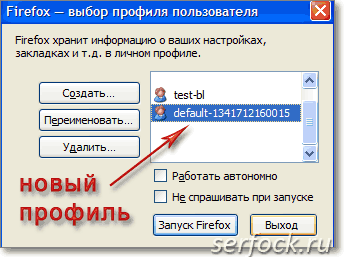
Автономні дані та дані користувача
Якщо вам потрібна веб-сторінка, яку ви бажаєте, браузер може відкрити її швидше. Ви можете вказати, скільки місця на диску буде виділено для модуля. Якщо ви бажаєте, ви можете легко очистити кеш. Очистити зараз: негайно видаляє весь вміст кешу, звільняючи дисковий простір кешу. Не дозволяйте автоматичне керування розміром куба: встановіть прапорець, щоб вказати максимальний розмір кеша на вашому комп'ютері. Повідомте, коли сайт пропонує зберігати дані, що зберігаються на комп'ютері, для використання в автономному режимі: дозволяє веб-сайтам зберігати дані, необхідні для роботи в автономному режимі. У списку виберіть, на якому сайті ви не хочете забороняти збереження даних, та натисніть «Видалити сайт». Попередження цього оновлення, якщо оновлення несумісне з встановленими вкладеннями: виберіть, щоб бути попередженим, якщо відправлене завантаження вимкне вкладення.
- Очистити зараз: негайно видаляє всі дані для роботи в автономному режимі.
- Якщо ви бажаєте видалити всі сайти зі списку, натисніть «Видалити всі сайти».
Функція " Скинути Firefox", створює профіль та імпортує дані з активного, в Наразіпоточного профілю, в новий, тому перед виконанням даної операції виберіть, якщо у Вас кілька профілів, необхідний і зробите скидання налаштувань.




